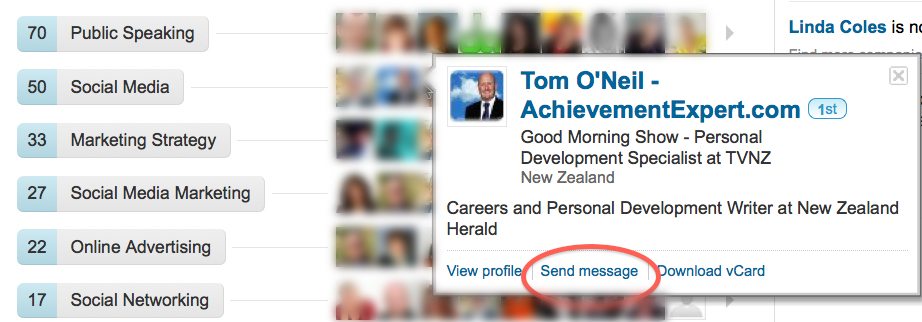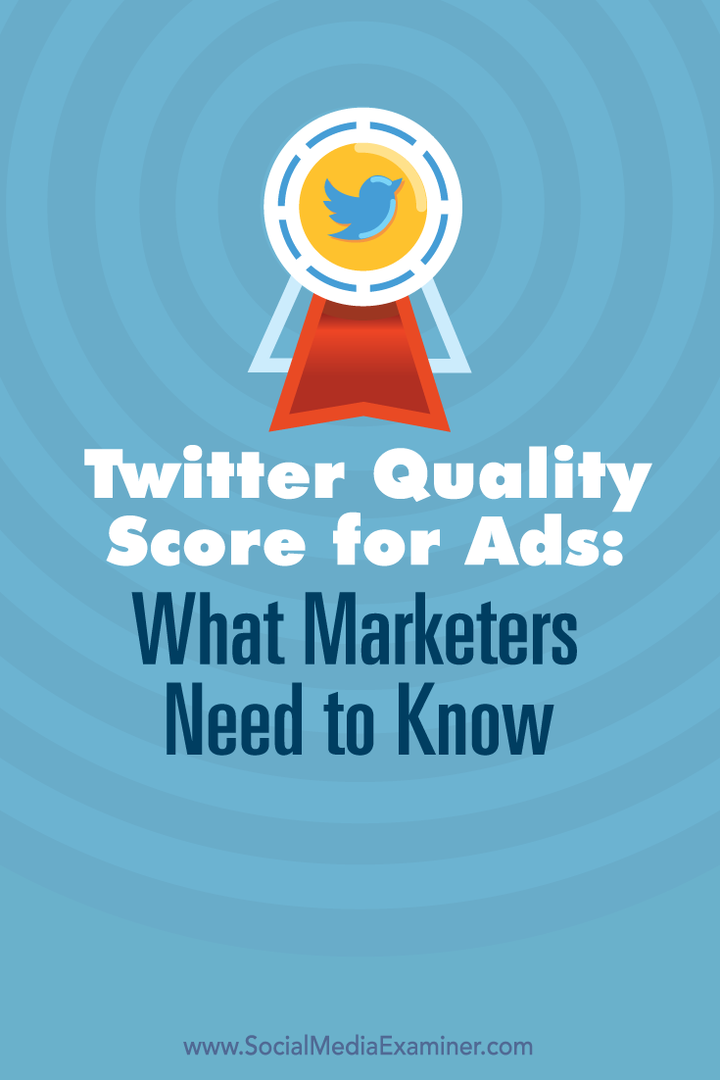Sosyal Medya Examiner'dan Networking Kulüpleri Nasıl Kullanılır: Social Media Examiner
Sosyal Medya Stratejisi / / September 24, 2020
 Sosyal medya meslektaşlarınızla bağlantı kurabileceğiniz bir yer mi arıyorsunuz?
Sosyal medya meslektaşlarınızla bağlantı kurabileceğiniz bir yer mi arıyorsunuz?
Diğer pazarlamacılar, blog yazarları, işletme sahipleri ve sosyal medya meraklıları ile ağ kurmaya hazır mısınız?
Sonra Social Media Examiner’s Networking Kulüpleri olması gereken yer!
Networking Kulüpleri Nelerdir?
Networking Kulüplerine hızlı bir genel bakış için bu videoyu izleyin:
Michael Stelzner size Networking Kulüplerini gösteriyor.
Uzmanlardan şu konularda yanıt alın: blog oluşturma, Facebook ve küçük iş benzer düşünen insanlarla bağlantı kurarken. Aşağıdaki rehber size yol gösterecek Networking Kulüplerinden en iyi şekilde yararlanmak için bilmeniz gereken her şey!
Kayıt olmak
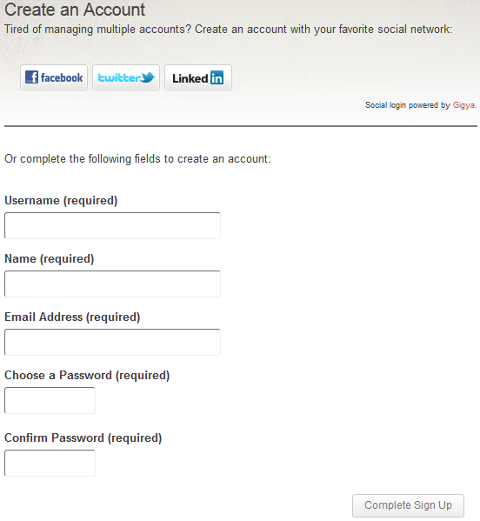
Social Media Examiner’s Networking Kulüplerine kaydolun.
Kaydolmak çok kolay! Formu doldurma zahmetinden kurtulmak istiyorsanız şunları yapabilirsiniz: Facebook, Twitter veya LinkedIn hesabınızı kullanarak giriş yapmanız yeterlidir.
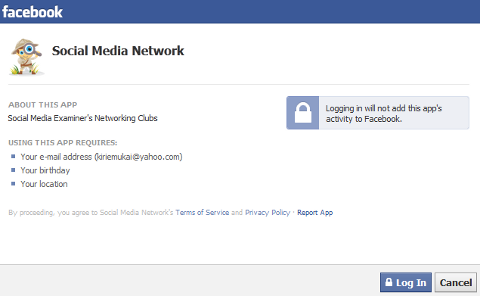
Facebook aracılığıyla Social Media Examiner'ın Networking Kulüplerine giriş yapın.
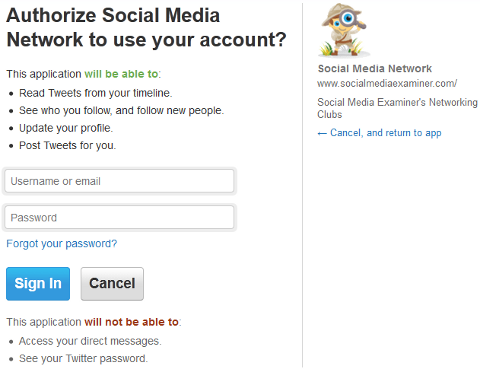
Twitter aracılığıyla Social Media Examiner'ın Networking Kulüplerine giriş yapın.
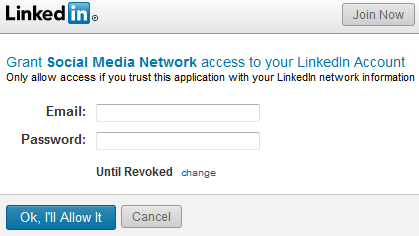
LinkedIn aracılığıyla Social Media Examiner'ın Networking Kulüplerine giriş yapın.
Sosyal hesaplarınız üzerinden kaydolmak, profilinizde veya durum güncellemelerinde yetkisiz güncellemelere yol açmaz. Basitçe hesabınızı oluşturur ve profil fotoğrafınızı ve adınızı alır ve adınıza bağlı olarak sizin için bir kullanıcı adı oluşturur.
Profiliniz ve Seçenekleriniz
Yapmak isteyeceğiniz ilk şey Profilinizi düzenleyin. Bunu yapmak için, karşılama ekranından Profil bağlantınıza tıklayın.
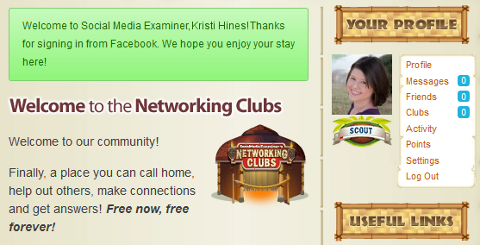
Social Media Examiner’s Networking Kulüplerine kaydolduğunuzda bu sizin karşılama ekranınız olacaktır.
Şimdi mevcut profil resminizi, adınızı, kullanıcı adınızı ve düzenlenmemiş profilinizi göreceksiniz.
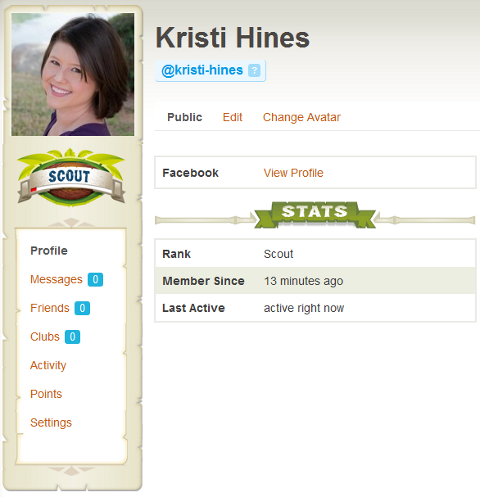
Başlamak için düzenlenmemiş profilinizi ziyaret edin.
Düzenle bağlantısını tıklayın aşağıdaki bilgileri profilinize girin.
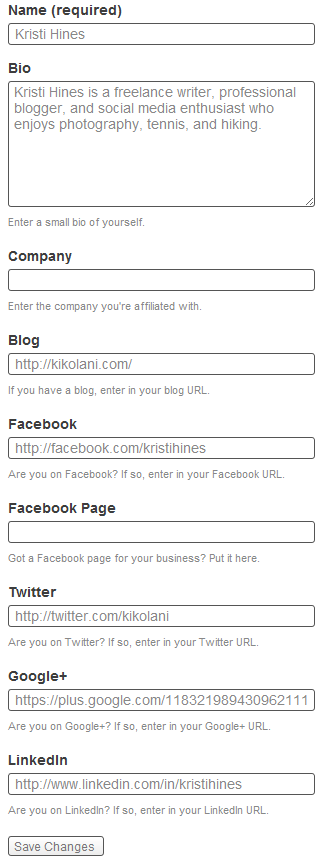
İnsanların sizi tanıması için tüm profil bilgilerinizi doldurun.
Ayrıca, kulüplerde farklı bir avatar olmasını tercih ederseniz, Avatarı Değiştir bağlantısını kullanarak bunu değiştirebilirsiniz. Kişisel markalaşmada uzun bir yol kat edeceğinden, sosyal ağlarınızda kullandığınız fotoğrafın aynısını kullanmanızı öneririm. Bitmiş profiliniz şöyle görünmelidir.
Not: Networking Kulüpleri ayrıca Gravatar daha yüksek kaliteli avatarlar için. Avatarınızı gravatar ile kaydettirdiyseniz, profilinizin altındaki Avatarı Değiştir bölümünde listelenen tüm URL'leri kaldırmanız yeterlidir. Hesabınızda bulunan e-posta adresinin de gravatar'da listelenen e-posta adresiyle eşleştiğinden emin olun..
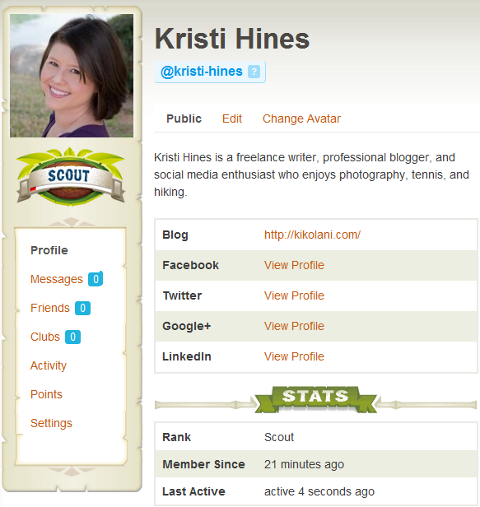
Hiçbir şeyi kaçırmadığınızdan emin olmak için tamamlanmış profilinizi görüntüleyin.
Arama kutusunun üzerindeki sağ taraftaki menüde bulunan Bağlantıları Düzenle'yi de kullanarak tüm sosyal ağlarınızı profilinize bağlayın. Bu şekilde, hesabınıza ulaşmak için herhangi birini kullanarak giriş yapabilirsiniz.
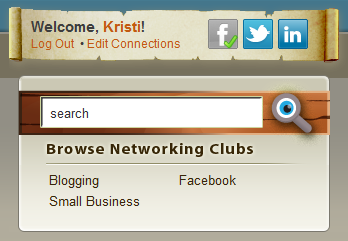
Tüm sosyal ağlarınızı profilinize bağlamak için Bağlantıları Düzenle bağlantısını kullanın.
Hangi ağların bağlanması gerektiğini ve hangi ağların zaten bağlı olduğunu göreceksiniz. Bu ekranı kullanmayı seçerseniz sosyal bağlantılarınızı da kesebilirsiniz, ancak o zaman sosyal hesaplarınızı kullanarak otomatik olarak oturum açamazsınız.
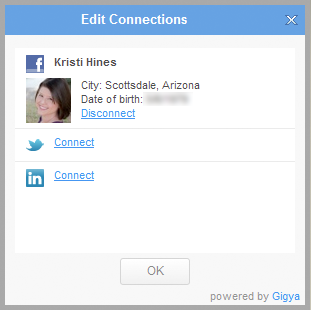
Burada sosyal hesaplarınızı bağlayabilir veya bağlantısını kesebilirsiniz.
Mesajlar
Başka bir üye ile özel olarak bir şey tartışmak isterseniz, Mesajlar bölümünü kullandığınızdan emin olun.
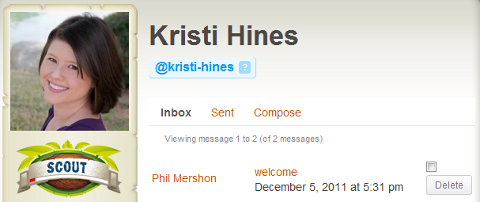
Özel mesajları görüntüleyin ve diğer üyelere gönderin.
Burada, gelen mesajların yanı sıra gönderilen mesajlarınızı da görüntüleyebilirsiniz.
Başka bir üyeye özel mesaj göndermek için, kulüpte herhangi bir yerde resminin üzerine gelin veya liderlik tablosunu seçin ve PM düğmesini tıklayın. Veya kişinin profiline gidin ve Özel Mesaj düğmesini tıklayın.
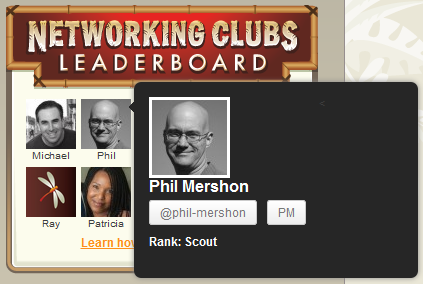
Başka bir üyeye özel mesaj göndermek için PM düğmesine tıklayın.
Bir veya daha fazla üyeye özel mesaj göndermek için Mesajlar alanınızdaki Oluştur bağlantısını da kullanabilirsiniz.
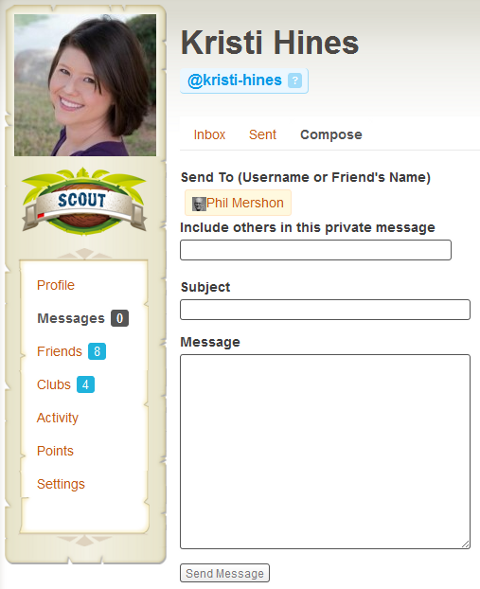
Bir veya daha fazla üyeye özel bir mesaj oluşturun.
Arkadaşlar
Bir kez sen Ağ Kulüplerinden arkadaş eklemeye başlayın ve başkalarından arkadaşlık istekleri alırsanız, bunları bu ekranda görebilirsiniz.

Arkadaşlıklarınızı ve arkadaşlık isteklerinizi görüntüleyin.
Diğer üyeleri arkadaş olarak eklemek için, kulüplerin herhangi bir yerindeki fotoğraflarına tıklamanız yeterlidir. Ardından, arkadaşlık istemek için Arkadaş Ekle düğmesine tıklayın.
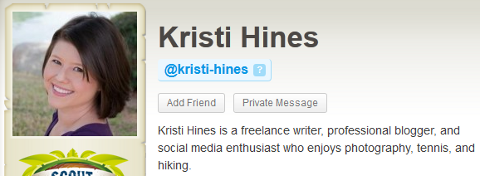
Arkadaş Ekle düğmesini kullanarak profilinize arkadaş ekleyin.
Forumlar
İçin oluşturduğunuz konuları takip edin, forumlarda yanıtlanan ve takip edilen, profilinizdeki Forumlar bağlantısına tıklayın.
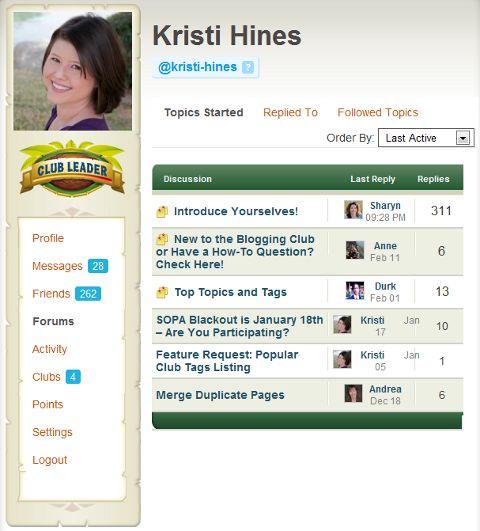
Başladığınız, yanıtladığınız ve takip ettiğiniz konuları görüntüleyin.
Takip Edilen Konular bölümündeki bir konuyu takip etmeyi bırakmak için, konu başlığına gidin ve Konuyu Sessize Al düğmesine tıklayın. Bu, onu takip edilen konular listenizden kaldıracaktır.
Kulüpler
Kulüpler alanı size ait olduğunuz kulüplerin yanı sıra diğer üyeler tarafından davet edildiklerinizi de gösterir.
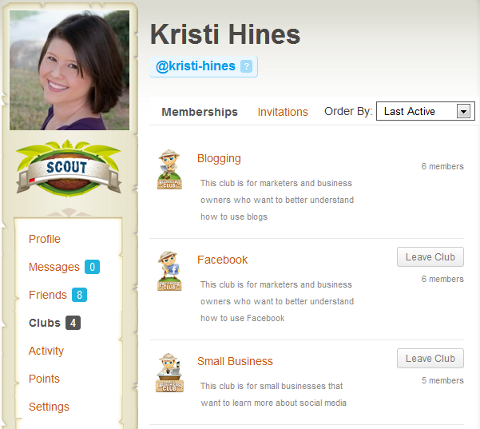
Kulüplerinizi ve kulüp davetiyelerinizi görüntüleyin.
Halka açık kulüplere katılmak için beklemenize gerek yok, sadece Blog oluşturma, Facebook ve Küçük iş kulüpleri seçin ve onlara katılmak için Kulübe Katıl düğmesine tıklayın.
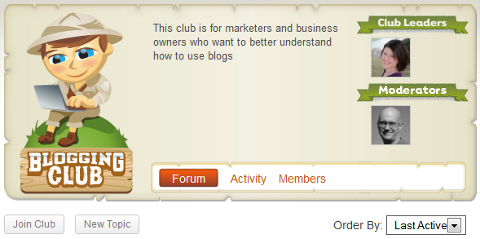
Halka açık kulüplere katılmak için Kulübe Katıl düğmesini kullanın.
Aktivite
Kulüplerde aktif olmaya başladığınızda, Aktivite alanınıza gidebilirsiniz. kendi etkinlik akışınızı görün kişisel bölümünde, kullanıcı adınızdan, arkadaşlarınızın aktivitelerinden ve katıldığınız kulüplerdeki aktivitelerden bahsedilir.
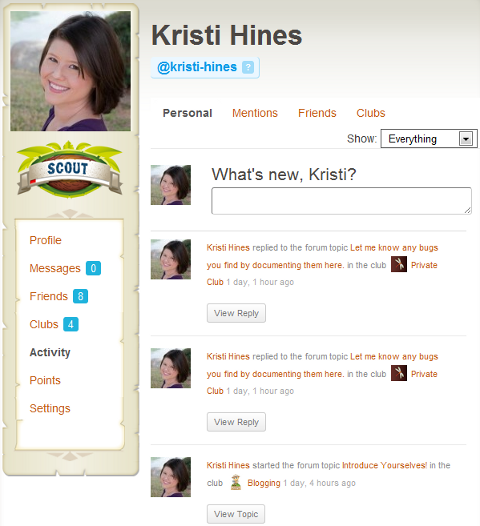
Aktivitenizi, bahsettiklerinizi, arkadaşlarınızın aktivitesini ve kulüp aktivitesini görüntüleyin.
Yenilikler kutusuna yazarak başkalarının profilinizi ziyaret ettiklerinde görebilecekleri güncellemeleri de yayınlayabilirsiniz.
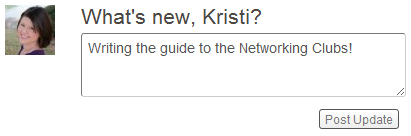
Etkinlik akışınıza bir durum güncellemesi gönderin.
Etkinlik akışı güncellemelerinizin, üye dizininde ve forumdaki diğer alanlarda adınızın yanında gösterileceğini unutmayın.

Üye Dizininde üyelerin en son Etkinlik güncellemelerini görün.
Puanlar, Dereceler ve Liderlik Tablosu
Networking Kulüplerine katılım burada kilit önem taşır! Son 30 gün içinde en çok puanı toplayan kişiler, Networking Kulüplerinin Liderlik Tablosunda yer alacakSocial Media Examiner web sitesinde yalnızca kulüplerde değil, blogda da görüntülenen!
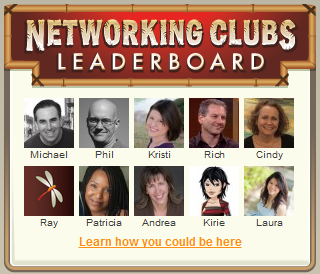
Liderlik tablosu, en aktif topluluk üyelerini gösterir.
Yapabilirsin puanlarınızı profilinizde görüntüleyin nerede olduğunuzu ve hangi faaliyetlerin sizi ileriye götürdüğünü takip etmek.
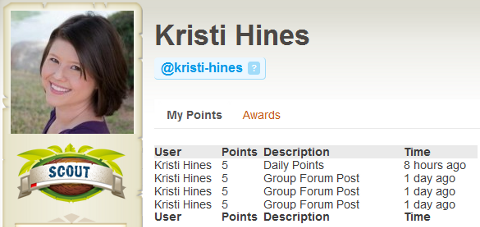
YouTube Pazarlama Eğitimi Alın - Çevrimiçi!

YouTube ile etkileşiminizi ve satışlarınızı artırmak mı istiyorsunuz? Ardından, kanıtlanmış stratejilerini paylaşan en büyük ve en iyi YouTube pazarlama uzmanları toplantısına katılın. Şunlara odaklanan adım adım canlı talimat alacaksınız YouTube stratejisi, video oluşturma ve YouTube reklamları. Kanıtlanmış sonuçlar elde eden stratejileri uygularken şirketiniz ve müşterileriniz için YouTube pazarlama kahramanı olun. Bu, Social Media Examiner'daki arkadaşlarınızdan canlı bir çevrimiçi eğitim etkinliğidir.
AYRINTILAR İÇİN TIKLAYINIZ - 22 EYLÜL SATIŞI SONA ERİYOR!Kulüplere ne kadar katıldığınızı görmek için puanlarınızı kontrol edin.
Biraz noktalara rehberlik şunları alabilirsiniz:
- Kayıt için 100 puan
- Bir gruba katılmak için 25 puan
- Bir kulüp forumundaki yeni bir gönderi için 20 puan
- Bir kulüp forumunda cevap vermek için 10 puan (sadece ilk cevap için geçerlidir)
- Kabul edilen her arkadaşlık isteği için 5 puan
- Giriş yapmak için günde 5 puan
Avatarınızın altında şu anki durumunuzu bulacaksınız sıra. Puan kazandıkça sıralamanız değişecektir. Sıralamanın altındaki kırmızı çubuk, yeni dereceler kazandıkça sağa doğru hareket edecektir.
Ayarlar
Hesap e-postanızı ve şifrenizi içeren Genel Ayarlarınızı görmek için Ayarlar bağlantısını tıklayın.
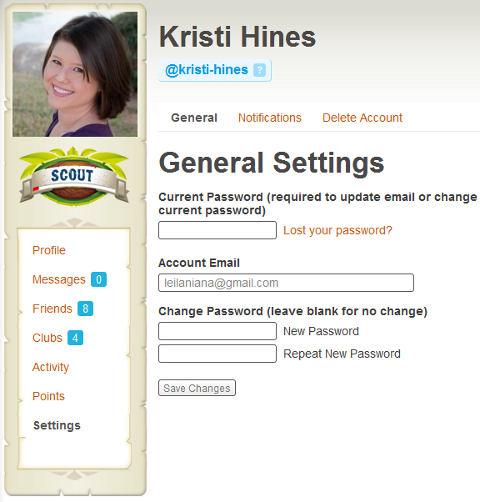
Şifrenizi Genel Ayarlarınızdan değiştirebilirsiniz.
Alternatif olarak, sosyal hesaplarınızdan birini kullanarak kaydolduysanız, buna benzer bir şey göreceksiniz.
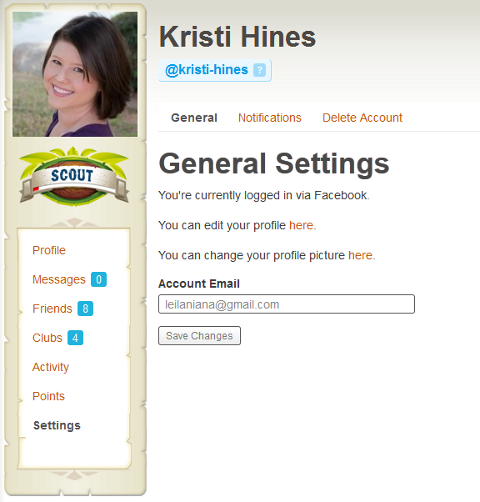
Facebook üzerinden giriş yapıldığında Genel Ayarlar.
Ayrıca şunları da yapabilirsiniz bildirimlerinizi e-posta ile değiştirin Aşağıdakiler için Bildirimler bağlantısını tıklayarak.
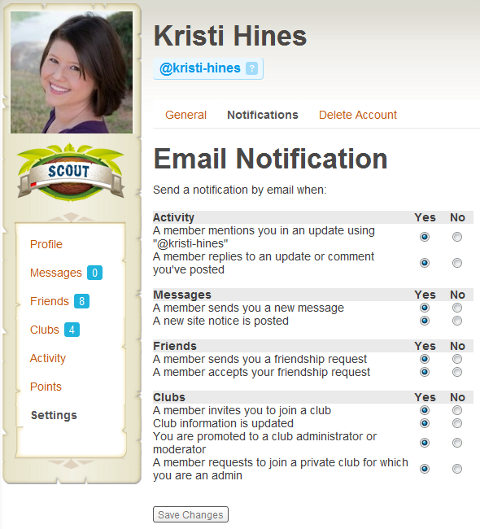
E-posta bildirim ayarlarınızı değiştirin.
Ayrıca Hesabı Sil bağlantısını kullanarak hesabınızı silme seçeneği de vardır, ancak bunu önermem. 🙂
Araç Çubuğu
Giriş yaptığınızda, her sayfanın üst kısmında bir araç çubuğu göreceksiniz. WordPress'e aşinaysanız, zaten alıştığınız Yönetici Çubuğu'dur. Sana izin verecek Kulüplerin farklı alanlarına gidin web sitesi ve size en son bildirimlerinizi gösterir.
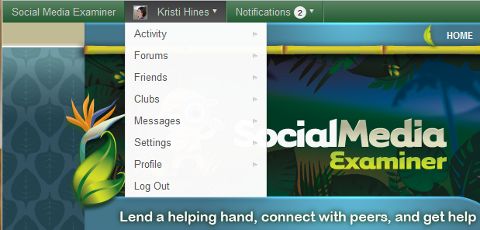
Kulübün çeşitli bölgelerine gitmek ve bildirimlerinizi görmek için araç çubuğunuzu kullanın.
kullanışlı bağlantılar
Kulüplerin ana ekranındaki Faydalı Bağlantılar bölümü, ilgilenebileceğiniz üç özel alana sahiptir.
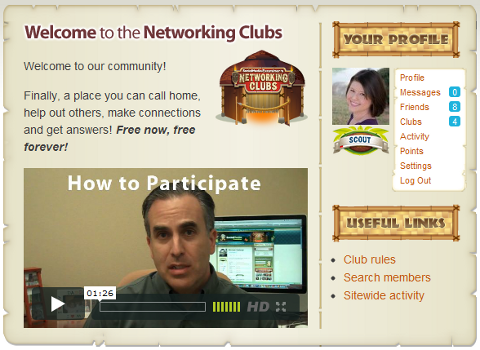
Kulüp kuralları, üye rehberi ve site etkinliği için Yararlı Bağlantılara bakın.
Kulüp Kuralları
Kulüp Kuralları sayfası, kulübün neyi vaat ettiğini, neyi yayınlamaması gerektiğini ve bir sorun varsa birisine nasıl haber verileceğini açıklar. Bunu dikkatlice okuduğunuzdan emin olun böylece ileride işaretlenmez veya denetlenmezsiniz.
Üye Ara
Üye Ara sayfası, şu anda en son etkinliklerine göre sıralanmış üyeleri görüntüleyebileceğiniz Üye Dizini içerir.
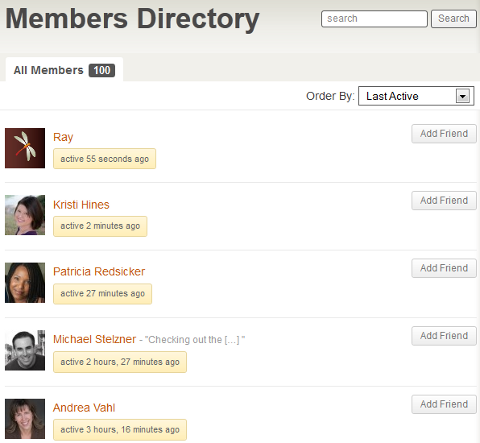
En son etkinlik sırasına göre üyeleri görün.
Üyelerin profillerini ziyaret edebilir veya Arkadaş Ekle düğmesini kullanarak onları arkadaş olarak ekleyebilirsiniz. Topluluğun belirli bir üyesiyle bağlantı kurmak için Ara kutusunu da kullanabilirsiniz.
Site Aktivitesi
Site Etkinliği bölümü size tüm üyelerin, arkadaşlarınızın, kulüplerinizin ve herkesin bahsettiği etkinliklerin etkinliklerini gösterecektir. Ayrıca şunları da yapabilirsiniz genel akış için bir güncelleme yayınla Yenilikler kutusunu kullanarak etkinlik.
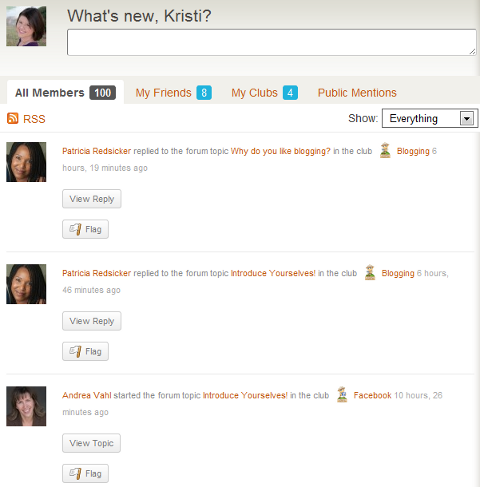
Arkadaşlarınızdan, kulüplerinizden ve herkese açık sözlerden sitedeki en son etkinlikleri görün.
Kulüplere katılmak
Şu anda aralarından seçim yapabileceğiniz üç ana kulüp var -Blog oluşturma, Facebook ve Küçük iş. Networking Clubs’un ana sayfasında, bu üçünü ve en son popüler tartışmaları göreceksiniz.
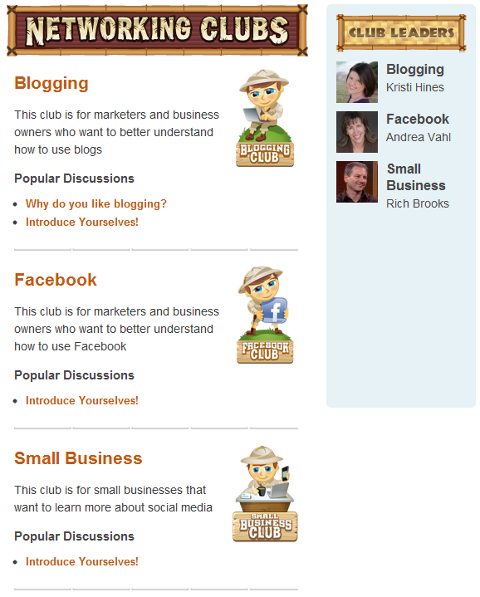
Networking Kulüplerinin ana sayfası.
Bir kulübe katılmak için, kulübü ziyaret etmeniz ve Kulübe Katıl düğmesine tıklamanız yeterlidir.
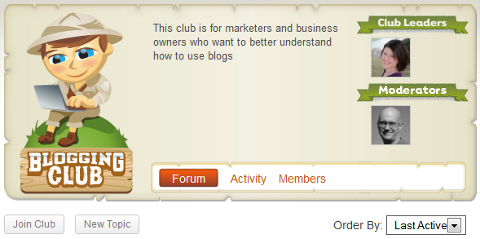
Halka açık kulüplere katılmak için Kulübe Katıl düğmesini kullanın.
Mesajları Yanıtlama
Kulüplerden birine veya daha fazlasına katıldıktan sonra, tartışmalar listesinin en üstündeki yapışkan ileti dizisinde kendinizi tanıttığınızdan emin olun.

Kendinizi tanıtın, böylece kulüp liderleri ve diğer kulüp üyeleri sizi ve blog oluşturma, Facebook ve küçük işletmelerle ilgili deneyiminizi tanıyabilsin.
Bu (veya herhangi bir) tartışmaya katılmak için, tartışma başlığına tıklamanız yeterlidir. Konuyla ilgili önceki tartışmaları okuduktan sonra, Yanıt Ekle kutusunun altına kendi yanıtınızı ekleyebilirsiniz.
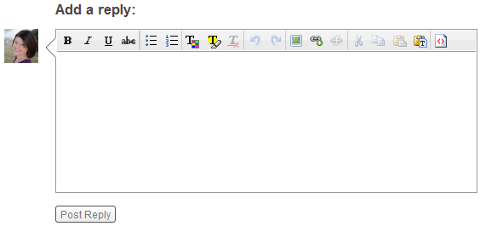
Elinizdeki konuyla ilgili görüşlerinizi paylaşmak için tartışmalara bir yanıt ekleyin.
Gönderilerinize bağlantılar eklemek için (yalnızca eldeki konuyu yanıtlamakla kesinlikle alakalıysa - lütfen unutmayın spam yapmaya izin verilmez başına kulüp kuralları), bunları basitçe girebilirsiniz http://domain.com/page.html ve bunlar otomatik olarak köprülenecektir veya metni vurgulayabilir ve metne bağlanmak için URL'yi girmek için Bağlantı düğmesini kullanabilirsiniz.
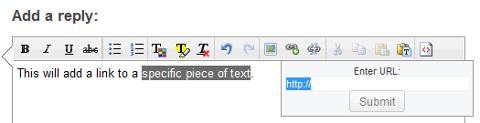
Belirli bağlantı metnine bağlantılar eklemek için Bağlantı düğmesini kullanın.
Fotoğraf eklemek için Resim düğmesini tıklayın ve fotoğrafın URL'sini girin.
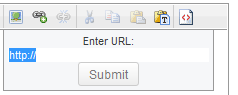
Forum yayınınıza bir resim ekleyin.
Fotoğraflar tesis dışında barındırılmalıdır. Örneğin, bunları şuraya yükleyebilirsiniz: Flickr, ardından görseli sağ tıklayın, görselin URL'sini kopyalayın ve görselin URL'sini bilgi istemine yapıştırın.
Kullanıcılardan Bahsetme
Tartışmadaki cevabınızı belirli bir kullanıcıya bildirmek istiyorsanız (Facebook veya Google + 'da birisini etiketlemenize benzer şekilde), @ kullanıcı adını kullanarak ondan bahsetmek isteyeceksiniz. Bu, o kullanıcıya ondan bahsettiğinize dair bir bildirim gönderecek ve aynı zamanda söz konusu etkinliklerinde de görünecektir. Yapabilirsin fotoğraflarının üzerine gelerek veya her bir gönderinin sağ üst köşesine bakarak herkesin kullanıcı adlarını görün.
Bir tartışma dizisindeki herhangi bir @ isme tıklamanız yeterlidir ve bu ad yanıt kutusuna yazılacaktır.
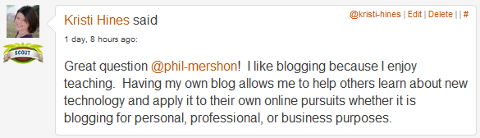
Tartışmaların sağ üst köşesinde @bahsetmeler için her kullanıcının kullanıcı adını görün.
Doğru yapıldığında, söz yazıda şöyle görünecektir.
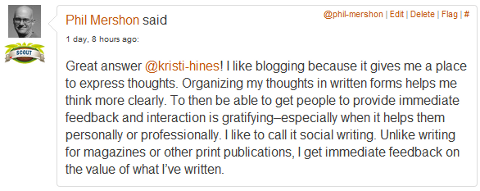
Kullanıcı adı tartışmalarda göründükleri gibi bahsediyor.
Tartışmalarınızı Düzenleme
Yanıtı Gönder düğmesine tıklarsanız ve bir yazım hatası yaptığınızı fark ederseniz veya yalnızca gönderinizi silmek isterseniz, bunu gönderinizin sağ üst kısmındaki Düzenle ve Sil bağlantılarını kullanarak yapabilirsiniz.
Yeni Bir Konu Başlatma
Bir kulüp içinde yeni bir konu başlatmak istediğinizde, Yeni Konu düğmesini kullanın.
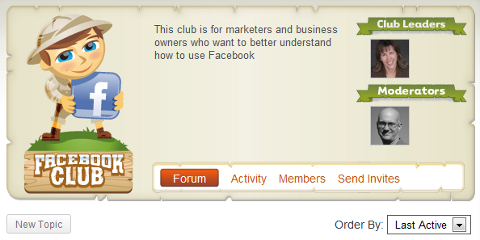
Yeni Konu düğmesini kullanarak kulüplerde yeni konular başlatın.
Yine, bir yazım hatası fark ederseniz veya oluşturduğunuz yeni konuya eklemek isterseniz, konunun üst kısmındaki Konuyu Düzenle bağlantısını kullanabilirsiniz.
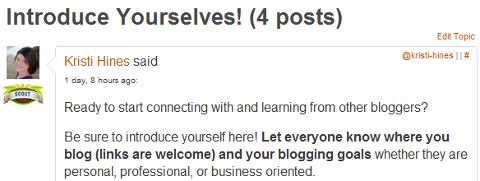
Başladığınız bir konuda değişiklik yapmanız gerekirse, üstündeki Konuyu Düzenle bağlantısını tıklayın.
Ayrıca, emin olun uygun etiketleri ekleyin Konuyu göndermeden önce Etiketler alanını kullanarak yeni konunuza ekleyin. Bu, herkesin belirli bir konudaki konuları referans göstermesine yardımcı olacaktır.

Düzenli kalmalarını sağlamak için yeni konularınıza etiketler ekleyin.
Kulüp Menü Seçenekleri
Her kulübün içinde seçim yapabileceğiniz birkaç seçeneğiniz var.

Bireysel kulüp menü seçenekleri.
- Forum — Sizi her kulübün içindeki en son tartışmaya götürür.
- Aktivite - Size kulüpteki en son aktiviteyi gösterir.
- Üyeler - Her kulübe ait üyeleri görüntüler.
- E-posta - Favori kulübünüzdeki yeni konular veya tüm yeni etkinlikler için e-postalar alın.
Ayrıca şunları da yapabilirsiniz RSS beslemesini kullanarak favori kulübünüzü takip edin kulübün Aktivite alanında. Çevrimiçi güncellemelerinizi Google Reader veya başka bir RSS okuyucuda düzenli tutmak istiyorsanız, en son konuları ve yanıtları görmek için bu RSS beslemesinden yararlanmak isteyeceksiniz.
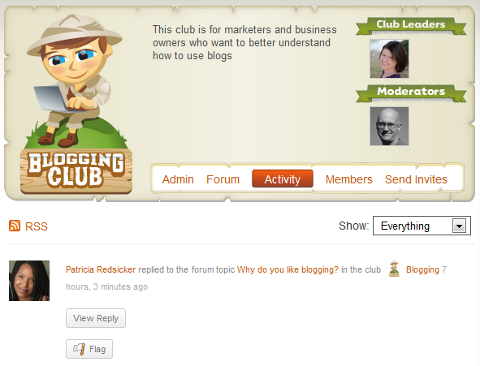
Favori RSS okuyucunuzdaki en son güncellemeleri görmek için favori kulüplerinizin RSS beslemelerine abone olun.
başlamaya hazır mısın? Lütfen ziyaret edin Social Media Examiner Networking Kulüpleri ve ağ kurmaya başlayın!
Ne düşünüyorsun? Yorumlarınızı aşağıdaki kutuya bırakın.